Cómo Actualizar De Windows Vista A Windows 10
En el siguiente artículo te mostramos Cómo Actualizar de Windows Vista a Windows 10. Al trabajar con Windows Vista tu computadora es vulnerable a virus, malware y otros riesgos de seguridad y propensa a errores.
Para evitar virus o ataques de malware, el mejor curso de acción es cambiar a una versión más nueva de Windows como Windows 10. Pero, ¿se puede actualizar Vista a Windows 10? La respuesta es sí. Obtén la guía de las siguientes partes.
Cómo actualizar de Windows Vista a Windows 10
Windows Vista es un sistema operativo de Windows, se lanzó en todo el mundo el 30 de enero de 2007. Desde el lanzamiento de Vista, Microsoft ha publicado una serie de otras versiones de Windows que tienen mejores características que Vista. Ahora, el último sistema operativo es Windows 10.
Debido a algunas razones, Microsoft finalizó el soporte general para Vista el 10 de abril de 2012 y detuvo el soporte extendido el 11 de abril de 2017. Esto significa que Microsoft no proporcionará ningún tipo de soporte y tu máquina ya no recibirá más mantenimiento como actualizaciones de seguridad y rendimiento.
Detalles completos de cómo actualizar a Windows Vista a Windows 10
- Compra una clave de licencia de Windows 10
- Verifica la especificación de hardware de tu dispositivo actual
- Hacer una copia de seguridad de los archivos importantes
- Hacer una instalación limpia de Windows 10
Microsoft no proporciona una ruta directa para actualizar de Vista a Windows 10, pero puedes finalizar la actualización siguiendo la guía completa a continuación.
Antes de comenzar te puedes preguntar: ¿puedo actualizar Vista a Windows 10 de forma gratuita? Lo siento, la respuesta es no. Aunque muchos de ustedes siguen buscando cómo actualizar Windows Vista a Windows 10 de forma gratuita, el resultado es el mismo: debes comprar una clave de licencia de Windows 10.
Ahora, hay dos opciones para que elijas: comprar una nueva PC que venga con Windows 10 o instalar Windows 10 desde cero en la máquina actual. Aparentemente, la segunda opción es más barata y la mayoría elige esta.
Por otro lado, debes verificar si tu computadora cumple con los requisitos del sistema de Windows 10 antes de la actualización. Ahora, veamos los requisitos mínimos de hardware para instalar Windows 10 desde el sitio web de Microsoft:
- Procesador: 1 gigahercio (GHz) o procesador o SoC más rápido
- Memoria: 1 GB para SO de 32 bits o 2 GB para SO de 64 bits
- Almacenamiento: 16 GB para SO de 32 bits 20 GB para SO de 64 bits
- Tarjeta gráfica: DirectX 9 o posterior con controlador WDDM 1.0
- Pantalla: 800 x 600
Esto significa que tu computadora debe tenerlos o tener características mejores que las enumeradas anteriormente. Si cumples con estos requisitos, dirígete a Microsoft Store para comprar una clave de Windows 10 Home o Pro.
Crea una copia de seguridad completa para archivos importantes en Windows Vista
Hacer una copia de seguridad de tus archivos importantes en Vista es muy importante ya que la actualización de Windows desde Vista requiere una instalación limpia. Esto significa que los datos y programas de tu disco se borrarán durante el proceso de instalación.
Por lo tanto, antes de actualizar Vista a Windows 10, debes hacer una copia de seguridad de sus archivos críticos en un disco duro externo o unidad USB y asegurarte de tener los archivos de instalación y la clave del producto para reinstalar cualquier software después de la actualización.
¿Cómo puedes crear una copia de seguridad completa de los datos de tu disco en Vista? Windows te ofrece una herramienta de copia de seguridad incorporada. En Windows Vista, la herramienta de respaldo incorporada se puede utilizar para respaldar tus archivos.
Paso 1: Simplemente ve al Panel de control desde el botón Inicio, luego haz clic en “Hacer una copia de seguridad de su computadora” en la sección “Sistema y mantenimiento” para ir al Centro de copia de seguridad y restauración.
Paso 2: Luego, puedes hacer clic en “Copia de seguridad de archivos” para comenzar.
Sin embargo, esta herramienta de respaldo en Vista no es excelente ya que no te permite elegir archivos individuales para respaldar, pero te ayuda a crear un respaldo para toda la partición. Además, las unidades del sistema se incluyen en la copia de seguridad de forma predeterminada.
Tu objetivo es la actualización de Windows Vista a Windows 10, por lo que no es esencial realizar una copia de seguridad del sistema.
Para hacer una copia de seguridad de tus archivos importantes con una mejor experiencia de usuario, debes probar una herramienta de copia de seguridad flexible y confiable.
MiniTool ShadowMaker es un software de copia de seguridad. Es profesional, confiable, seguro y también gratuito. Está diseñado para realizar copias de seguridad del sistema operativo Windows (incluido Windows Vista / XP / 7/8/10), archivos, carpetas, discos y particiones. Se puede realizar una copia de seguridad automática, incremental y diferencial si utiliza este programa de copia de seguridad.
Además de la copia de seguridad de imágenes, puedes utilizarla para sincronizar archivos y carpetas con otras ubicaciones fácilmente. Además, se admite la clonación de discos.
Ahora, puedes intentar descargar MiniTool ShadowMaker para hacer una copia de seguridad de los archivos importantes antes de actualizar Vista a Windows 10. Ten en cuenta que la edición de prueba solo te permite usarla gratis en 30 días.
Tal vez te interese: Cómo Arrancar Desde Usb Windows 10
Ahora, que obtuviste esta herramienta de respaldo en Vista. Pruébalo para hacer una copia de seguridad de tus datos:
Paso 1: Inicia MiniTool ShadowMaker Trial Edition en tu computadora con Windows Vista.
Paso 2: Haz clic en “Mantener prueba” para probar esta edición de forma gratuita.
Paso 3: Luego, ingresa a una pequeña ventana donde deberás elegir una computadora para administrar. Aquí, haz clic en el botón “Conectar desde esta computadora”.
Paso 4: En la página Copia de seguridad, MiniTool ShadowMaker elige las particiones del sistema como fuente de copia de seguridad de forma predeterminada. Simplemente haz clic en la sección “Fuente” y selecciona los archivos que deseas respaldar.
Sugerencia: En tu caso, los archivos de los que se debe hacer una copia de seguridad pueden ser más. Puedes arrastrarlos a una carpeta en el “Explorador de Windows” y luego elegir esa carpeta para hacer una copia de seguridad. Por supuesto, puedes elegir cada archivo uno por uno y luego iniciar la copia de seguridad.
Paso 5: Elige una ruta para los archivos de respaldo en la sección “Destino”. Aquí se recomienda un disco duro externo o una unidad flash USB.
Paso 6: Después de finalizar todas las selecciones, vuelve a la página “Copia de seguridad” y haz clic en “Hacer copia de seguridad ahora” para iniciar la operación de copia de seguridad de inmediato.
Consejo: Además de utilizar la función de copia de seguridad de MiniTool ShadowMaker, puedes intentar utilizar la función de sincronización para sincronizar tus archivos importantes con un disco duro externo o una unidad flash USB para la copia de seguridad de archivos.
Paso 7: Después de finalizar la copia de seguridad de la PC, ahora puedes continuar con la actualización de Windows Vista a Windows 10.
Realiza una instalación limpia para la actualización de Windows Vista
Como se mencionó anteriormente, solo puedes actualizar a Windows 10 desde Vista haciendo una instalación limpia.
Crea una unidad flash USB de arranque de Windows 10, antes de hacerlo, prepara una unidad flash USB con al menos 8 GB de almacenamiento para que puedas usarla para crear una unidad USB de arranque. La unidad USB se borrará durante el proceso de creación de la unidad de arranque, por lo tanto, asegúrate de que no se guarden datos importantes en ella.
Dado que Windows Vista es demasiado antiguo, muchas herramientas no se pueden utilizar en Vista, por ejemplo, Media Creation Tool. Una vez que abra esta herramienta, recibirás el error "MediaCreationTool.exe no es una aplicación Win32 válida". Para crear la unidad de arranque correctamente, debes usar esta herramienta en otra computadora con Windows 7 / 8.1 / 10.
Si aún deseas crear la unidad de arranque de Windows 10 en Vista, descargue una ISO de Windows 10 del sitio web y usa una herramienta gratuita de grabación de ISO como UNetbootin para grabar el archivo ISO en tu unidad flash USB. Simplemente elige el archivo ISO y tu unidad USB para comenzar a grabar.
Ahora es el momento de instalar Windows 10 en tu máquina que ejecuta Vista. Sigue la guía a continuación:
Paso 1: Reinicia tu computadora y luego presiona una tecla específica para ingresar al BIOS.
Consejo: Dependiendo de las diferentes computadoras, la tecla que presiona también es diferente y puede ser F2, F12, F10, etc.
Paso 2: En BIOS, ve a configurar la PC para que arranque desde la unidad flash USB de arranque.
Paso 3: Configura el idioma, la hora y el formato de moneda y el teclado.
Paso 4: En la nueva ventana, haz clic en “Instalar ahora”.
Paso 5: Ingresa la clave de producto para tu copia de Windows 10 y haz clic en “Siguiente”.
Paso 6: Elige la edición de Windows 10 que deseas instalar. Ten en cuenta que la edición debe ser aquella para la que compraste la clave de licencia.
Paso 7: Acepta el acuerdo de licencia.
Paso 8: Elige “Personalizado: Instale solo Windows (avanzado)” si ve la siguiente ventana.
Sugerencia: si ves el mensaje de error "No pudimos encontrar ninguna unidad. Para encontrar el controlador de almacenamiento” haz clic en “Cargar controlador”.
Paso 9: Elige la partición 0 en el disco duro (generalmente la unidad 0) y haz clic en “Eliminar” para eliminarla.
Paso 10: Elige “Instalar Windows 10 en el espacio no asignado”. Haz clic en “Siguiente” y luego comenzará el proceso de instalación.
Después de finalizar la instalación, debes seguir las instrucciones en la pantalla para completar tu configuración. Después de eso, puedes disfrutar de las nuevas funciones de Windows 10 en tu máquina anterior. Además, no olvides restaurar tus archivos desde la copia de seguridad al nuevo sistema Windows y reinstalar cualquier programa que utilizaste en Windows Vista.
Ahora, todas las operaciones sobre cómo actualizar Vista a Windows 10 se describen en esta publicación. Simplemente sigue la guía para finalizar la actualización de Windows Vista ahora
Sugerencia: Algunos de ustedes se estarán preguntando acerca de “cómo actualizar Vista a Windows 7 / Windows 8” o “actualizar Windows XP a Windows 8”. En realidad, también necesitas hacer una copia de seguridad de tus archivos antes de la actualización y preparar una unidad USB de arranque de Windows 7 u 8 para realizar una instalación limpia.
Quizás también te interese: Como Actualizar Windows 7 A Windows 8
¿Qué hacer después de instalar Windows 10?
Después de completar la actualización de Windows Vista a Windows 10, hay algunas cosas que debes hacer.
Paso 1: Ve a Configuración> Actualización y seguridad> Actualización de Windows para verificar si hay algunas actualizaciones de seguridad disponibles. Si es así, instálalos.
Paso 2: Asegúrate de que tus controladores estén actualizados. Simplemente haz clic con el botón derecho en el botón de Windows para elegir “Administrador de dispositivos”, haz clic con el botón derecho en un dispositivo y elige “Actualizar controlador”. Repite las operaciones para cualquier conductor. Alternativamente, puedes obtener un software de actualización de controladores profesional de Internet, escanear el sistema y descargar e instalar los controladores más recientes.
Conclusión
¿Necesitas actualizar Vista a Windows 10? o ¿Saber cómo actualizar Vista a Windows 10? Después de leer esta publicación, claramente lo sabrás. Además, también se te indica qué hacer después de instalar Windows 10. Ahora, no dudes en realizar la actualización de Windows Vista siguiendo la guía anterior.
Esperamos que este artículo te haya sido útil y te invitamos a navegar por nuestra web para encontrar más artículos y tutoriales como este.


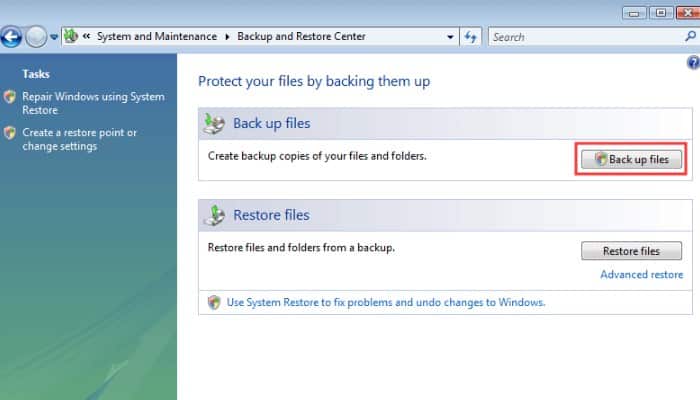
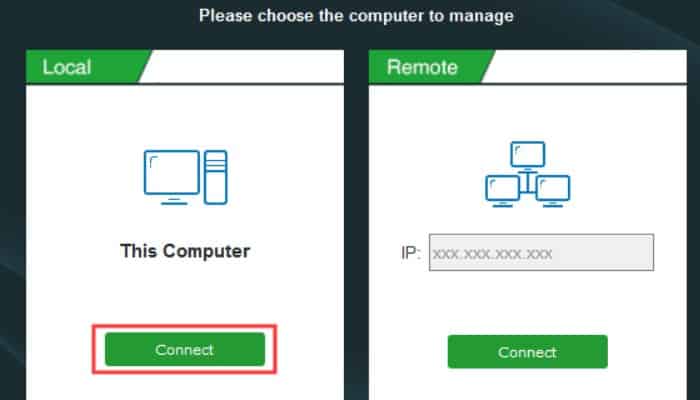
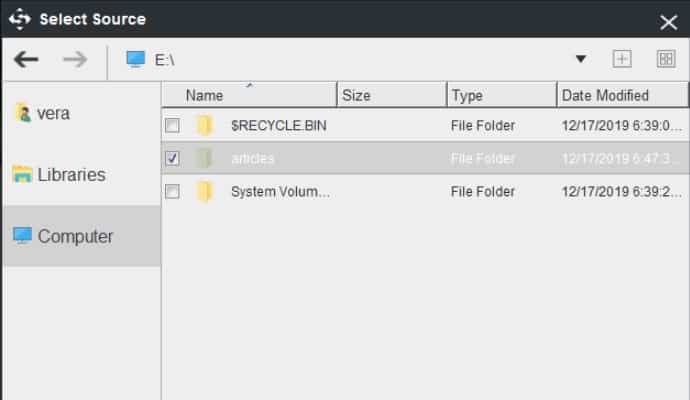
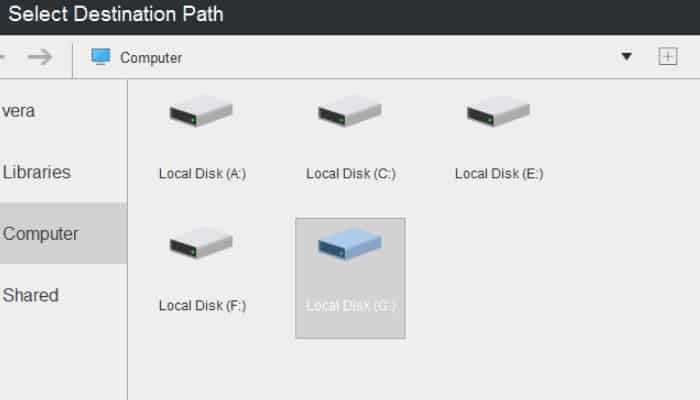
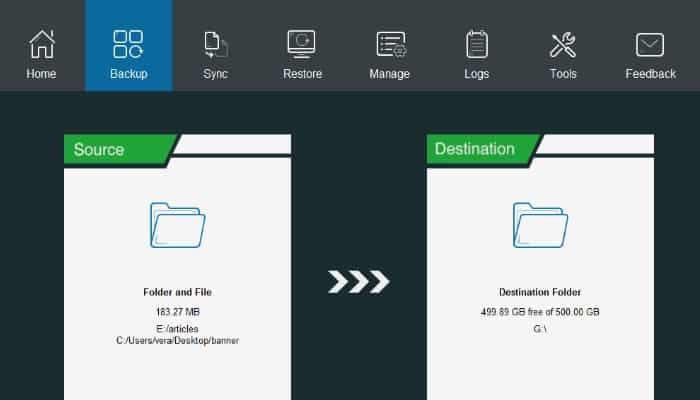
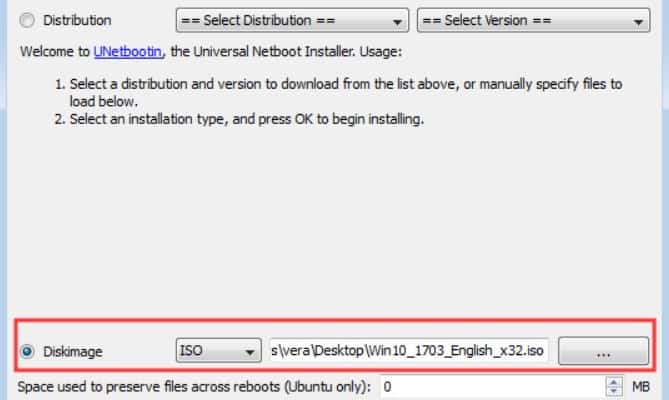
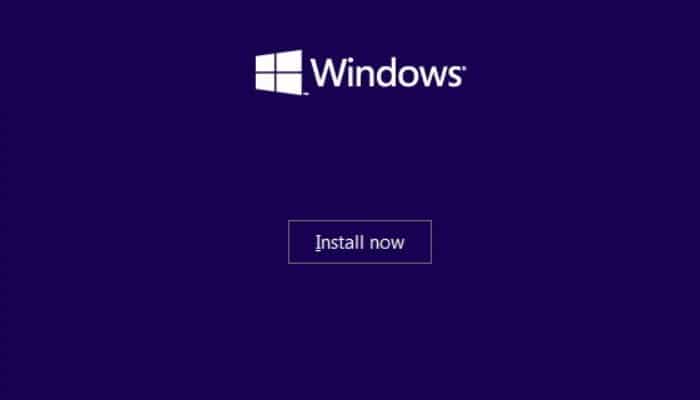
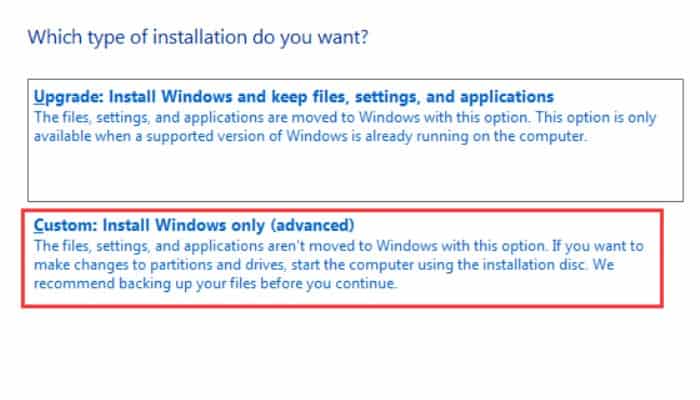
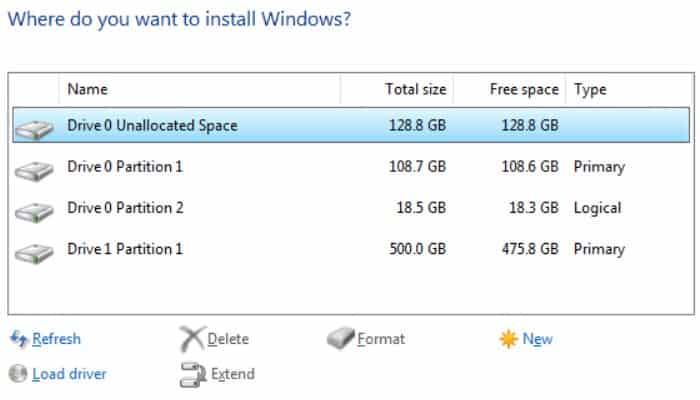
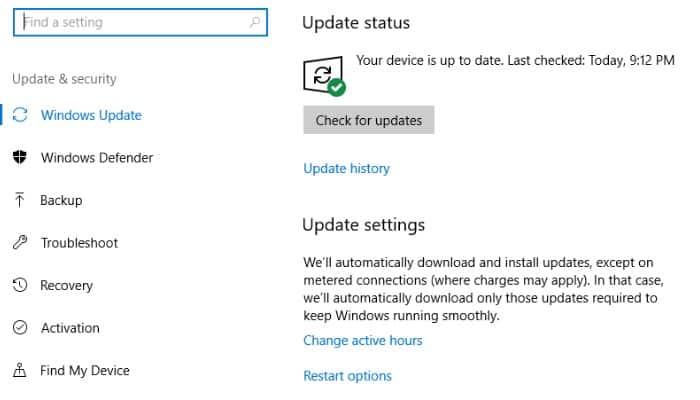
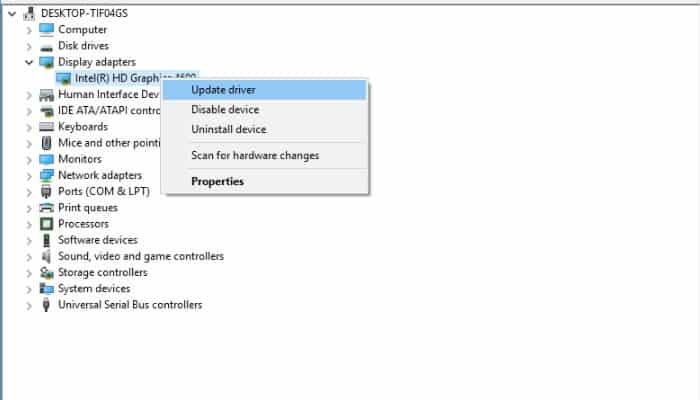
Deja una respuesta